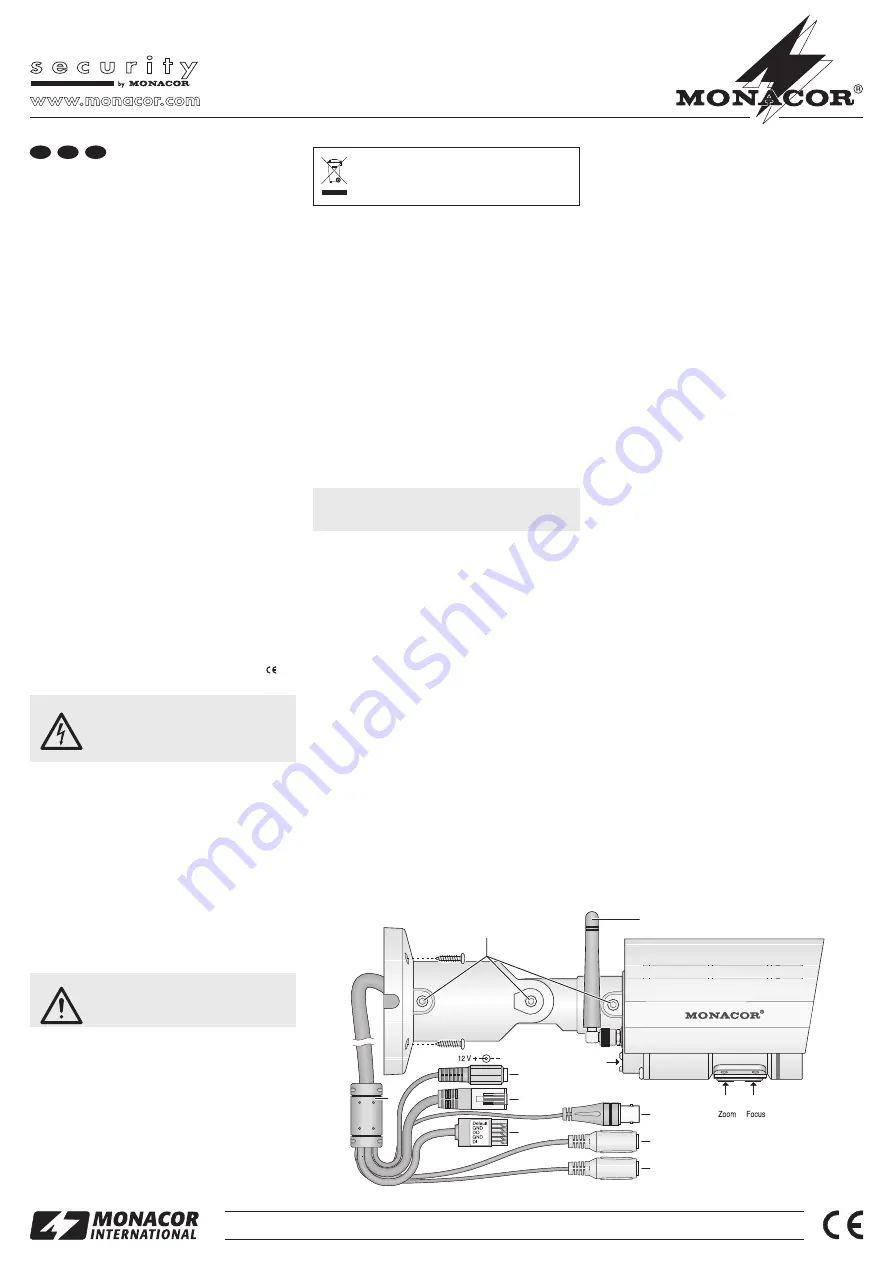
Netzwerk-Außenkamera
Bitte lesen Sie diese Anleitung vor der Installation gründlich
durch und heben Sie sie für ein späteres Nachlesen auf.
1 Verwendungsmöglichkeiten
Die Kamera VNC-2044 ist speziell für den Einsatz in
Video-Überwachungsanlagen auf der Basis von Compu-
ter-Netzwerken konzipiert. Durch ihr wetterfestes Ge-
häuse (Schutzart IP 66) ist sie auch für die Außeninstalla-
tion geeignet. Sie ist mit einem 2-Megapixel-Bildsensor
und einem Objektiv variabler Brennweite (3,6 – 16 mm)
ausgestattet. Bei Dunkelheit leuchten die eingebauten
Infrarot-LEDs den Überwachungsbereich bis 20 m aus
und die Kamera schaltet auf Schwarzweißbetrieb um. Die
Kamera verfügt über einen analogen Video-Ausgang
sowie einen eingebauten Webserver. Die Verbindung zum
Netzwerk kann über ein Ethernetkabel oder WLAN erfol-
gen. Für die korrekte Einrichtung sind unbedingt Netz-
werktechnik-Kenntnisse erforderlich.
Die Kamera kann in Verbindung mit einem Netzwerk-
Videorekorder (z. B. NVR-104SET) genutzt werden oder
eigenständig über einen Browser, wobei auch Aufzeich-
nungen auf dem Computer möglich sind. Sie verfügt über
einen Mikrofoneingang (9) und einen Audioausgang (8),
sodass eine gegenseitige Kommunikation zwischen einem
Computer und der Kamera möglich ist (Duplex). Ein 5-V-
Schaltausgang erlaubt das Schalten von Geräten, manu-
ell oder durch die integrierte Bewegungserkennung aus-
gelöst. Zusätzlich verfügt die Kamera über einen Alarm-
eingang, über den z. B. eine Aufzeichnung oder eine
E-Mail-Benachrichtigung gestartet werden kann. Ein
Steckplatz für eine Speicherkarte erlaubt die Videoauf-
zeichnung in der Kamera, nach Zeitplan oder durch die in-
tegrierte Bewegungserkennung ausgelöst. Die Kamera
bietet weiterhin Bildspiegelung, Maskierung von Bildbe-
reichen und 3-fach-Videostreaming.
2 Hinweise für den sicheren Gebrauch
Die Geräte (Kamera und Netzgerät) entsprechen allen re-
levanten Richtlinien der EU und sind deshalb mit
ge-
kennzeichnet.
G
Schützen Sie die Kamera vor extremen Temperaturen
(zulässige Einsatztemperatur -10 °C bis +45 °C). Ver-
wenden Sie das Netzgerät nur im Innenbereich und
schützen Sie es vor Tropf- und Spritzwasser, hoher Luft-
feuchtigkeit und Hitze (zulässiger Einsatztemperaturbe-
reich 0 – 40 °C).
G
Nehmen Sie die Kamera nicht in Betrieb oder ziehen
Sie sofort das Netzgerät aus der Steckdose,
1. wenn sichtbare Schäden an einem der Geräte vor-
handen sind,
2. wenn nach einem Sturz oder Ähnlichem der Verdacht
auf einen Defekt besteht,
3. wenn Funktionsstörungen auftreten.
Geben Sie die Geräte in jedem Fall zur Reparatur in
eine Fachwerkstatt.
G
Verwenden Sie für die Reinigung keine aggressiven
Reinigungsmittel oder Chemikalien. Benutzen Sie für
die Reinigung des Netzgerätes nur ein trockenes, wei-
ches Tuch.
G
Werden die Geräte zweckentfremdet, nicht richtig ange-
schlossen, falsch bedient oder nicht fachgerecht repa-
riert, kann keine Haftung für daraus resultierende Sach-
oder Personenschäden und keine Garantie für die
Geräte übernommen werden. Ebenso kann keine Haf-
tung für durch Fehlbedienung oder durch einen Defekt
entstandene Datenverluste und deren Folgeschäden
übernommen werden.
WARNUNG
Blicken Sie nie aus der Nähe direkt in die
eingeschalteten Infrarot-LEDs. Obwohl
das Infrarotlicht unsichtbar ist, kann es
Augenschäden verursachen.
WARNUNG
Das Steckernetzgerät wird mit lebensge-
fährlicher Netzspannung versorgt. Neh-
men Sie deshalb niemals selbst Eingriffe
am Netzgerät vor. Es besteht die Gefahr
eines elektrischen Schlages.
3 Montage
1) Um die optimale Montagestelle festzustellen, sollte ein
Probebetrieb erfolgen. Dazu die Kamera vorläufig in
Betrieb nehmen (
folgende Kapitel).
2) An der Montagestelle drei Löcher für die Montage des
Kamerahalters und ggf. ein Loch für das Anschluss-
kabel bohren (das Kabel kann auch durch den Kabel-
durchlass des Sockels seitlich herausgeführt werden).
Den Sockel des Kamerahalters mit geeignetem Monta-
gematerial befestigen. Den Kamerahalter wie in Abb. 1
montieren.
3) Zum Ausrichten der Kamera die Feststellschrauben (1)
[auch gegenüberliegende] lösen, die Kamera ausrich-
ten und die Schrauben wieder festdrehen.
4) Soll die Kamera per WLAN in das Netzwerk eingebun-
den werden, die beiliegende Antenne (2) auf die Buchse
der Kamera schrauben und senkrecht ausrichten.
4 Kamera anschließen
1) Soll das Kamerasignal direkt auf einem Monitor ge-
zeigt werden, die BNC-Kupplung (7) über ein 75-Ω-Ko-
axialkabel mit dem Videoeingang eines Monitors ver-
binden.
2) Die Kamera über den Stecker (5) mit einem einzelnen
Computer, einem lokalen Computernetzwerk oder,
z. B. über einen Router, mit größeren Computernetz-
werken (Internet) verbinden. Zur Verlängerung des
Anschlusskabels kann die beiliegende Kupplung ver-
wendet werden.
Hinweise:
Bei einer direkten Ethernet-Verbindung mit einem Compu-
ter wird ein Crossover-Kabel benötigt.
Auch wenn die Kamera per Funk in das Netzwerk einge-
bunden werden soll, muss für die WLAN-Einrichtung der
Kamera zunächst eine Kabelverbindung hergestellt wer-
den.
3) Für die Tonübertragung über das Netzwerk kann über
einen 3-poligen 3,5-mm-Klinkenstecker ein Mikrofon
an die rosa Buchse (9) angeschlossen werden. Für
Elektretmikrofone liegt eine Gleichspannung an den
Kontakten für Spitze und Ring.
4) Damit eine gegenseitige Kommunikation zwischen
einem Computer und der Kamera möglich ist, an die
grüne 3,5-mm-Klinkenkupplung (8) einen Kopfhörer-
verstärker oder eine Lautsprecheranlage anschließen.
Sollen die Geräte endgültig aus dem Betrieb
genommen werden, übergeben Sie sie zur
umweltgerechten Entsorgung einem örtlichen
Recyclingbetrieb.
Die Anschlüsse (4 – 9), der Kabelverteiler (3) und das
Netzgerät sind nicht wetterfest. Bei einer Außen-
installation müssen sie entsprechend geschützt werden.
5) Zur Auswertung eines Alarmgebers die Klemmen (6)
DI und GND über einen Schließkontakt oder Öffner (in
den Kameraeinstellungen wählbar) verbinden.
6) Zum Schalten eines Gerätes, z. B. über ein Relais, den
Schaltausgang der Kamera über die Klemmen (6) DO
und GND anschließen (ON = 0 V, OFF = 5 V, max.
50 mA).
7) Soll die Kamera selbst Video-Aufzeichnungen durch-
führen, den Deckel (10) des Kartenfachs nach Lösen
der beiden Schrauben entfernen und eine Speicher-
karte vom Typ „microSD[HC]“ (max. 32 GB) in den
Schlitz einsetzen (mit den Kontakten nach unten zei-
gend). Die Karte in den Schlitz schieben, bis sie ein-
rastet. Soll die Karte wieder entnommen werden, sie
etwas hineindrücken, sodass sie ausrastet. Den Deckel
wieder dicht verschließen.
8) An die Buchse (4) den Kleinspannungsstecker des bei-
liegenden Netzgerätes anschließen und dieses in eine
Steckdose (230 V~/50 Hz) stecken. Eine grüne LED an
der Vorderseite der Kamera leuchtet kurz auf.
5 Kamera in ein Netzwerk einbinden
Damit die Kamera zum Konfigurieren über einen Compu-
ter direkt angesprochen werden kann, ist ihre IP-Adresse
vom Werk aus auf 192.168.1.200 voreingestellt. Diese
Adresse ist auch nach einem Rücksetzen der Kamera
wieder eingestellt (
Kap. 7).
Ist die aktuelle Adresse der Kamera nicht bekannt, zum
Finden der Kamera im Netzwerk das auf der beiliegenden
CD enthaltene Programm „IPInstallerENG.exe“ starten.
Die im Netzwerk gefundenen Kameras werden in der Liste
auf der linken Seite angezeigt (
Abb. 2). Um die Ein-
stellungen einer Kamera zu ändern:
1) Die Kamera in der Liste auswählen. Auf der rechten
Seite werden jetzt die aktuellen Einstellungen dieser
Kamera gezeigt.
2) Die Einstellungen wie gewünscht ändern. IP-Adresse,
Teilnetzmaske und Gateway-Adresse können statisch
festgelegt werden (Option „Static“ wählen). Dabei
muss für jede Kamera eine eindeutige IP-Adresse ein-
gegeben werden. Existiert in dem Netzwerk ein DHCP-
Server (z. B. im Router oder Netzwerk-Videorekorder),
kann dieser Einstellungen für die Kamera automatisch
vornehmen (Option „DHCP“ wählen); die automatisch
vergebenen Werte sind dann grau hinterlegt und kön-
nen nicht geändert werden.
3) Auf die Schaltfläche „Submit“ klicken. Die Änderungen
werden an die Kamera übermittelt und deren Prozes-
sor neu gestartet (Meldung „Rebooting, please wait!“).
4) Um die Suche erneut zu starten, auf die Schaltfläche
„Search Device“ klicken.
5) Um eine Kamera direkt aufzurufen, auf die entspre-
chende Zeile in der Liste doppelklicken. Dazu müssen
die IP-Adressen vom Computer und der Kamera dem
selben Teilnetz angehören.
VNC -2044
Bestellnummer 18.1282
®
11 12
1
9
10
2
3
4
5
6
7
8
MONACOR INTERNATIONAL GmbH & Co. KG • Zum Falsch 36 • 28307 Bremen • Germany
Copyright
©
by MONACOR INTERNATIONAL. All rights reserved.
A-1430.99.01.04.2013
®
D
A CH


























